Cada dia el proyecto de migracion refresh scenario va dando mas forma, ahora toca implementar Kaspersky Endpoint Security 10 MR3 para Windows 10 con MDT automatizado y sin interacción durante el despliegue, para ello debemos primeramente colocar los archivos dentro de nuestro servidor MDT como un recurso compartido y con los permisos necesarios para su utilización.
Recordemos que la versión MR3 acaba de lanzarse hace unos meses, la cual es la versión compatible con el nuevo sistema operativo Windows 10.
Ahora bien tenemos varios escenarios para mandar nuestra aplicación por medio de la red o en su caso manualmente o de forma desatendida.
El primer escenario es por medio de la linea de comandos:
msiexec /i <package path><package name>
Para nuestro caso dentro de nuestro servidor MDT seria de la siguiente forma
msiexec /i “\MDTMR3Kes10win.msi”
La segunda opción y la que vamos a utilizar es la instalación de manera desatendida (SIN INTERACCIÓN DE WIZARD)
Bien, los parámetros necesarios para una instalación silenciosa serán los siguientes:
msiexec /i <package path><package name> EULA=1 KSN=1 KLPASSWD=<password> KLPASSWDAREA=<protected area> ALLOWREBOOT=1 /qn
o
setup.exe /pEULA=1 /pKSN=1 /pKLPASSWD=<password> /pKLPASSWDAREA=<protected area> /pALLOWREBOOT=1 /s
Para ambos casos veamos cada uno de los comandos
EULA=1 significa aceptación automática de EULA. La instalación no continuará con EULA = 0.
KSN=1 significa aceptación para participar en el programa Kaspersky Security Network (KSN). Es un parámetro requerido sin un valor predeterminado.
KLPASSWD establece una contraseña que autoriza determinadas acciones con la aplicación y la modificación de la configuración de la aplicación.
KLPASSWDAREA se utiliza en combinación con KLPASSWD y puede ser uno de los siguientes:
SET: establece una contraseña para cambiar la configuración de la aplicación.
EXIT – establece una contraseña para salir de la aplicación.
DISPROTECT: establece una contraseña para inhabilitar componentes de protección y detener las tareas de análisis.
DISPOLICY: establezca una contraseña para desactivar las directivas de Kaspersky Security Center 9.
UNIST: establece una contraseña para eliminar la aplicación.
DISCONTRL: establece una contraseña para des-habilitar los componentes de control (Control de Inicio de la Aplicación, Control de Privilegio de la Aplicación, Monitor de Vulnerabilidad, Control del Dispositivo, Control Web).
REMOVELIC: establece una contraseña para la eliminación de la clave de licencia.
ALLOWREBOOT=1 significa acuerdo para reiniciar el sistema automáticamente cuando sea necesario. ALLOWREBOOT=0 se establece de forma predeterminada, a menos que se indique lo contrario.
Para nuestro caso utilizaremos la siguiente sintaxis.
Quedando de esta manera
“\MDTMR3setup.exe” /pEULA=1 /pKSN=0 /pKLPASSWD=P@ssw0rd /pKLPASSWDAREA=SET /pALLOWREBOOT=1 /s
o
msiexec /i “\MDTMR3Kes10win.msi” EULA=1 KSN=1 KLPASSWDAREA=EXIT ALLOWREBOOT=0 /qn
Omitiremos el comando de password para nuestro caso en especial, ahora bien vamos abrir un bloc de notas y guardaremos la instrucción anterior dentro de un archivo .bat colocandolo en la misma ubicación de los archivos.
Listo, podemos realizar la prueba ejecutando el comando con privilegios de administrador para ver el resultado.
Importante, Kaspersky necesita tener un agente de red para la correcta comunicación con el servidor, por lo que en este caso, una vez finalizada la instalación desde nuestro servidor simplemente le mandamos el agente de red.
Otra opción también para poder implementar Kaspersky es crear un setup.exe desde la consola de servidor, el cual este paquete incluye ya el archivo llave junto con el agente de red, para desplegarlo podemos agregarle /S para que lo haga de manera silensiosa
Veamos la imagen del proceso
NOTA.-Cualquiera de las dos formas de configurar Kaspersky podemos utilizarlas dentro de nuestro MDT, ahora veamos el proceso de inyección.
Ahora bien este archivo.bat vamos a agregarlo como aplicación dentro de nuestro DeploymentShare como se muestra a continuacion
Colocamos el nombre y agregamos la aplicación como se muestra a continuacion.
Colocamos el archivo.bat
Ahora para terminar la configuración, vamos a nuestra secuencia de tareas para colocar en el lugar correspondiente.
Hacemos un update a nuestro deploymentShare y listo, a probar la instalación de kaspersky durante el despliegue de Windows 10
Aquí el proceso
Al finalizar en nuestra consola de Kaspersky tendremos este resultado.

Sin mas por el momento me despido enviándoles un gran saludo a todos mis lectores, estamos con nuevos post



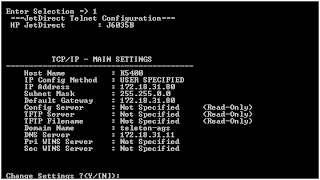
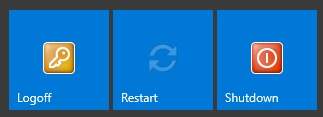
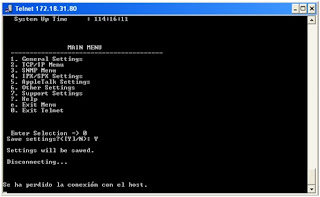
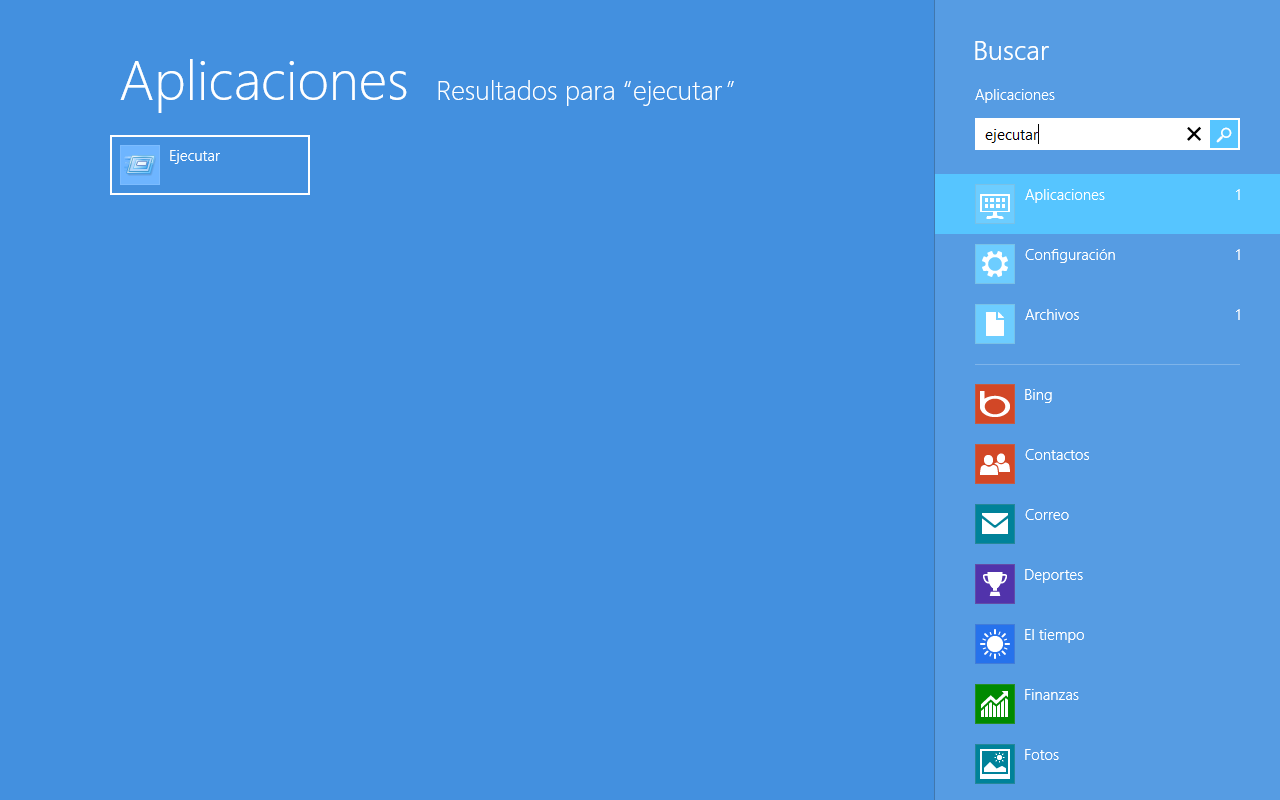
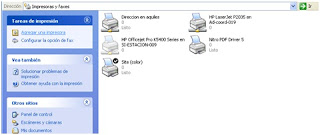


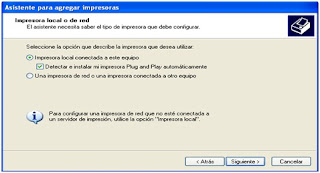
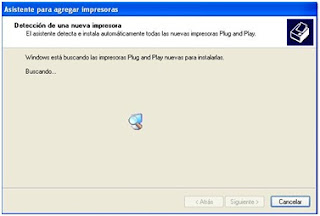
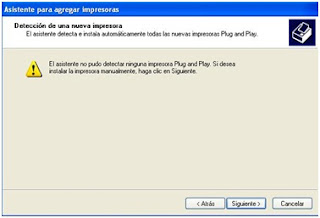

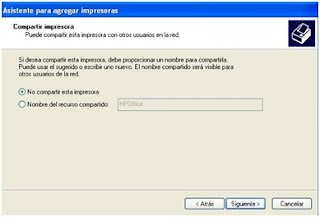
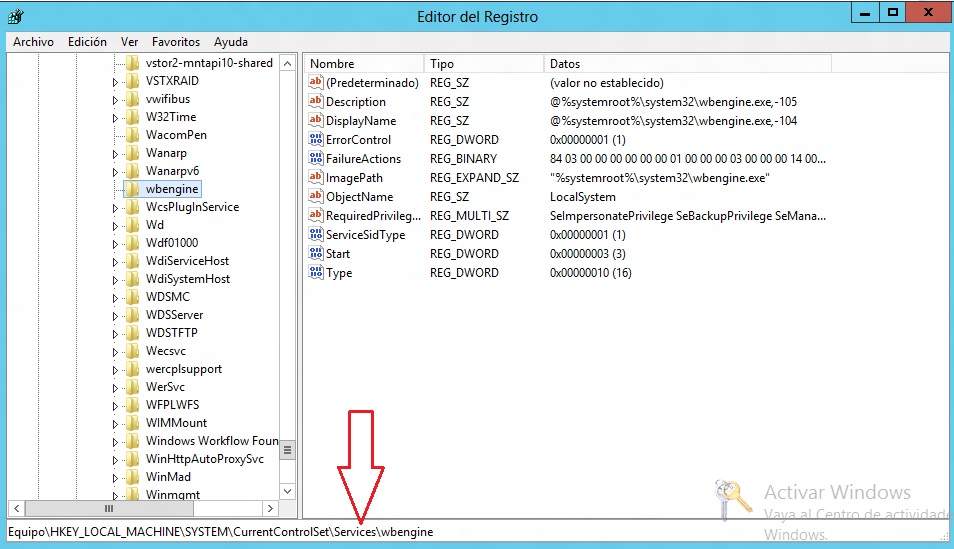
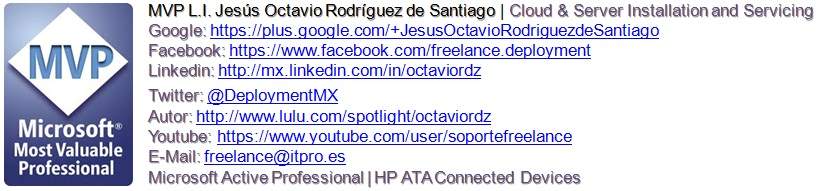












Be the first to leave a comment